Cómo actualizar a Windows 11 23H2 con el Asistente de instalación
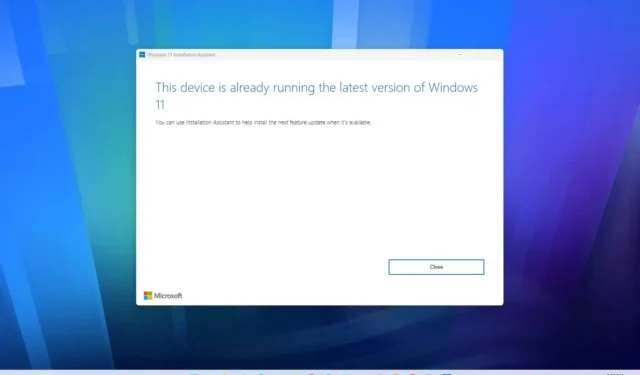
En computadoras que ejecutan la versión original de Windows 11 o Windows 10, es posible usar el “Asistente de instalación” para actualizar a Windows 11 23H2 cuando la actualización de funciones no se descarga desde la configuración de Windows Update.
El Asistente de instalación es una herramienta diseñada para actualizar las computadoras a la nueva versión de Windows 11 cuando hay problemas con Windows Update u otro motivo desconocido que no incluye ningún problema de compatibilidad de hardware o software. Sin embargo, también puedes usarlo para forzar (en este caso) la instalación de la Actualización de Windows 11 2023.
Importante: Estos pasos están destinados a actualizar un sistema una vez que la actualización de funciones esté oficialmente disponible. Si intenta utilizar la herramienta antes del lanzamiento de la versión 23H2, no podrá actualizarla. Usted ha sido advertido.
Asistente de instalación de Windows 11 23H2
Aunque nunca se recomienda actualizar un dispositivo durante los primeros días de la implementación o cuando la computadora no recibe la actualización automáticamente a través de Windows Update porque podría indicar que el hardware no es totalmente compatible, puede seguir los pasos a continuación para actualizar. :
-
Descargue el Asistente de instalación desde la sección «Asistente de instalación de Windows 11» haciendo clic en el botón «Descargar ahora» de la página de descarga de soporte de software de Microsoft .
-
Haga doble clic en el archivo Windows11InstallationAssistant.exe para iniciar la herramienta.
-
Haga clic en el botón «Aceptar e instalar» para comenzar la instalación.
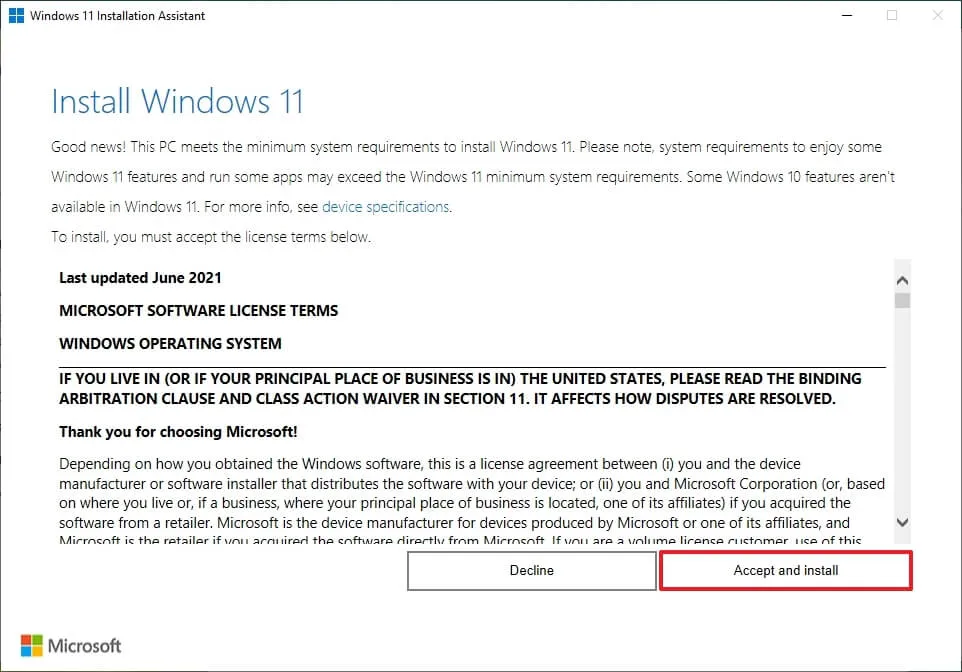
-
Una vez que la herramienta confirme que la configuración de hardware y software es compatible, los archivos de Windows 11 23H2 se descargarán en la computadora. Luego haga clic en el botón Reiniciar para completar la instalación.
El Asistente de instalación debería tardar menos de una hora en completar el proceso en su computadora de escritorio, portátil o tableta.
Además, antes de continuar, utilice esta guía para evitar problemas y errores durante el proceso de actualización. Además, si bien la herramienta ofrece un proceso de instalación no destructivo, se recomienda crear una copia de seguridad completa antes de realizar cambios en el sistema.



Deja una respuesta